Cloud Print Form
Avec Cloud Print Form, vous pouvez imprimer vos étiquettes directement depuis les Documents dans votre Control Center. Cloud Print Form est similaire au formulaire d'impression par défaut dans la Desktop Designer.
Vous ne pouvez imprimer que vers des imprimantes raccordées aux ordinateurs avec des Loftware installations de bureau installées. Loftware Les clients doivent être connectés à votre Control Center.
Si vous ne voyez pas vos imprimantes, assurez-vous qu’elles sont connectées en ligne.
Cloud Print Form
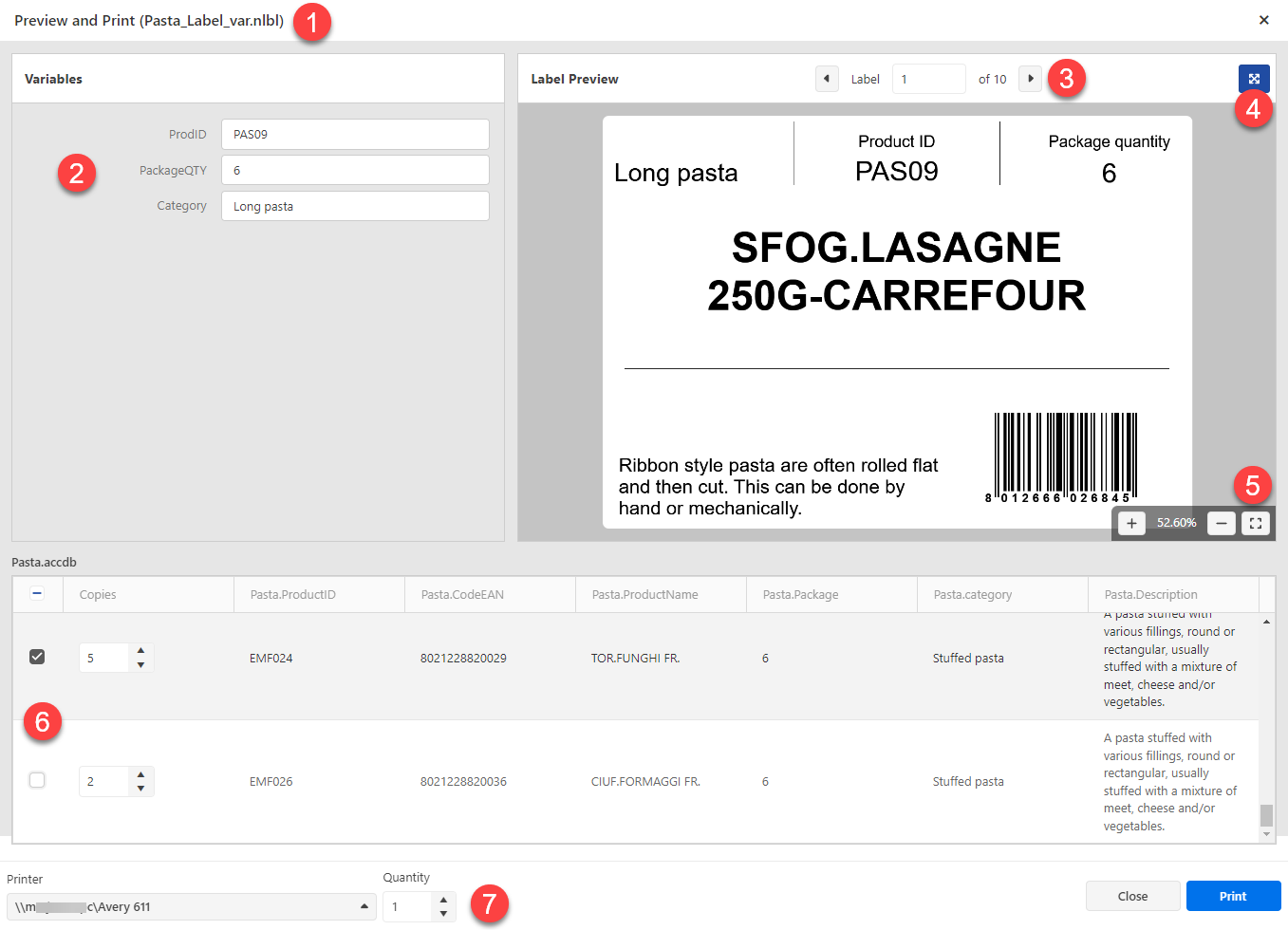
-
Le nom de votre étiquette.
-
Champs de modification de variables. Vous pouvez insérer manuellement des valeurs variables d’étiquettes.
-
Navigation dans l’aperçu des étiquettes. Toutes les étiquettes, y compris les copies identiques, sont affichées.
-
Bouton plein écran. Vous pouvez quitter le mode plein écran en appuyant sur la touche <Esc>.
-
Navigation de la fonction de zoom avec le bouton d’ajustement à la taille de l’écran.
-
Sélection d’enregistrements de base de données avec des valeurs de copies identiques.
-
Sélection de > imprimante et valeur de la quantité. La valeur de quantité multiplie les valeurs de copies dans la sélection de base de données. Par exemple, si la valeur de copies est égale à 3 et que la valeur de quantité est égale à 4, l'imprimante imprimera 12 étiquettes.
Note
L'interface utilisateur de votre Cloud Print Form peut différer si vous n'utilisez pas des variables d'invite de commande ou des bases de données sur vos étiquettes.
Important !
Cloud Print Form vise également à contrôler le contenu et la mise en page de vos étiquettes. Avec la version actuelle, Cloud Print Form a les limitations suivantes :
-
Vous ne pouvez utiliser qu’une seule connexion de base de données.
-
Votre base de données peut contenir jusqu’à 5 000 enregistrements.
-
Vous pouvez imprimer jusqu’à 1 000 étiquettes à la fois.
-
Vous pouvez prévisualiser 10 enregistrements de base de données à la fois.
-
Vous ne pouvez pas imprimer d’étiquettes si la taille des données des enregistrements de base de données sélectionnés dépasse 1 024 Ko.
-
Les Rapports d’étiquettes ne sont pas pris en charge.
-
Si vous utilisez des formats, seule la première étiquette sur la feuille sera imprimée.
-
Si vous utilisez l’entête et/ou les étiquettes finales, seule l’étiquette principale sera imprimée.
-
Vous ne pouvez pas imprimer vers des formats PDF ou XPS, ou vers des imprimantes similaires si le système vous invite à saisir le nom de fichier de l’impression.
Pour éviter des limitations, vous pouvez imprimer depuis votre Desktop Designer. Pour imprimer des étiquettes avec Desktop Designer, suivez les instructions dans le Designer Pro/PowerForms guide d'utilisation .
Pour imprimer vos étiquettes depuis Cloud Print Form :
-
Accéder à la page Documents dans votre Control Center.
-
Accéder au fichier d’étiquette que vous souhaitez imprimer. Vous ne pouvez sélectionner qu’une seule étiquette à la fois.
-
Cliquer avec le bouton droit de la souris sur votre fichier d'étiquette, puis cliquer sur Imprimer. La fenêtre Aperçu et impression s'ouvre.
-
Si votre étiquette contient des variables d’invite de commande, vous pouvez saisir les valeurs de variables à la main à gauche de la fenêtre. Si des variables sont marquées d’un astérisque (*), des valeurs sont requises. Si la valeur des variables ne s'applique pas aux Règles de saisie (par exemple, la valeur des variables dépasse la longueur maximale), Cloud Print Form affiche un avertissement.
-
Si votre étiquette est connectée à une base de données, vous pouvez sélectionner des enregistrements et des quantités à imprimer en bas de la fenêtre.
-
Avant l’impression, veillez à sélectionner l’imprimante correcte. Le menu déroulant de sélection d’imprimante est en bas à gauche du formulaire d’impression. Contrôler également la quantité d’impression.
Note
Control Center se connecte à toutes les imprimantes de tous les utilisateurs avec Desktop Designer installé et connecté. La liste des imprimantes affiche les imprimantes dans l’ordre alphanumérique, ainsi que les noms d’ordinateurs.
L’imprimante qui est assignée à votre étiquette n’est pas automatiquement sélectionnée.
Votre liste d’imprimantes présente désormais les imprimantes hors ligne. Quand vous essayez d’imprimer, Control Center affiche un message d´erreur.
-
Imprimer toutes les étiquettes sélectionnées.
Conseil
Envisagez d’utiliser les préférences d’impression dans vos étiquettes.
Note
Vous pouvez également imprimer des étiquettes, connectées à Google Sheets ou Microsoft One Drive Excel, mais vous devez vous connecter à votre compte Google ou Microsoft lors de chaque connexion de base de données. Voir la rubrique suivante pour les détails.